أساليب حذف البيانات المستخدمة في الإكمال التلقائي للنموذج ليست فريدة من نوعها. يتم توفير هذه الوظيفة من قبل المطورين وهي متوفرة في الإعدادات. لكنك مازلت لا تستطيع معرفة ذلك.
الإزالة الكاملة
يتيح لك الخيار الأول حذف جميع كلمات المرور دون تمييز. إذا كنت ترغب في ذلك ، فافتح إعدادات Google Chrome وحدد الخيار “مزيد من الأدوات”. في مربع الحوار الذي يفتح ، انقر على “محو بيانات التصفح”.
ثم ضع علامة في المربع “بيانات للإكمال التلقائي” وحدد الفترة الزمنية التي تريد حذف تسجيلات الدخول وكلمات المرور. يمكنك حذف البيانات التي ظهرت في الساعة الأخيرة واليوم والأسبوع والشهر وطوال الوقت.
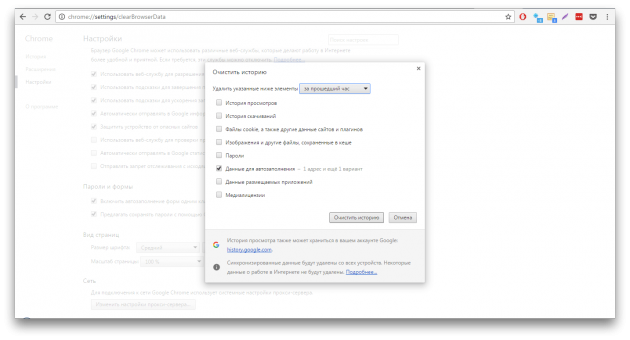
الحذف الانتقائي
إذا كنت تريد التخلص من بعض البيانات فقط ، فيمكنك القيام بذلك أيضًا. افتح قائمة “الإعدادات” ، وحدد “عرض الإعدادات المتقدمة” وابحث عن قسم “كلمات المرور والنماذج” هناك.
في مقابل الخط “مطالبة بحفظ كلمات المرور باستخدام Google Smart Lock” ، انقر على الزر “تهيئة”. حدد الموارد في القائمة التي تريد إزالة ميزة الإكمال التلقائي من. للقيام بذلك ، انقر فوق الصليب على الجانب الأيمن من الخط.
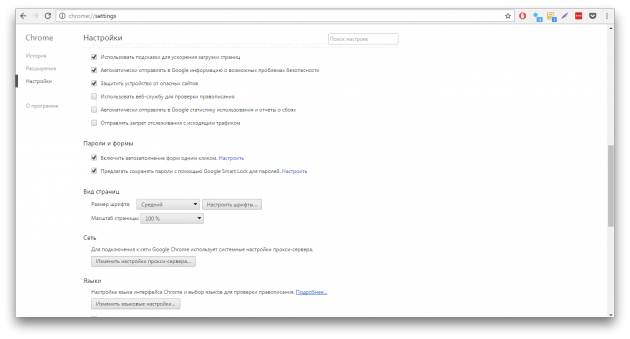
في مثل هذه الطرق البسيطة ، يمكنك مسح البيانات من أي جهاز كمبيوتر حيث كان لديك الحماقة لإدخال البيانات في قاعدة بيانات المتصفح.
